- 1uniapp 简易通用的ajax 请求 封装 以及携带token去请求 (代码优化(新增请求日志和响应日志))_uniapp使用ajax
- 2AIGC盛行,带你轻松调用开发_aigc 有开放的api调用吗
- 3ChatGLM2本地部署的实战方案
- 4adb环境变量创建-----为什么“adb”不是内部或外部命令,也不是可运行的程序或批处理文件_win11adb不是内部或外部命令,也不是可运行的程序
- 5Delphi 抓图小插件_抓图插件
- 6Android — 深色主题适配_android深色模式适配
- 7Common 7B Language Models Already Possess Strong Math Capabilities
- 8[C++] 第三方开源csv解析库介绍和使用_c++解析csv第三方库
- 9JS实现UTF8编解码及Base64编解码_js base64 utf8
- 10双N卡完美运行ChatGLM3_chatglm3 多卡
亚马逊云科技Amazon Bedrock上的Claude 3模型试用活动将在今晚结束_claude 3试用
赞
踩
小李哥最近听说很多小伙伴参加了本次限时试用Amazon Bedrock上的Claude 3模型活动,很多人给我留言直呼“爽翻“了!
不过小李哥也想温馨提示下大家,本次体验活动将在2024年3月11日(今晚)北京时间00:00点正式结束哦!这次是云上实验室的Claude 3模型试用活动结束,之后大家仍可以继续体验Amazon Bedrock上的其他开源大模型。
如果大家觉得“意犹未尽“,还想继续使用Amazon Bedrock上的Claude 3大模型,我发现可以通过注册亚马逊云科技海外区账号继续使用Claude 3模型,实测可用!今天小李哥就介绍如何注册亚马逊云科技海外区账号,开启Claude 3模型的无限可能!
➡️ 如何注册亚马逊云科技海外区账号
1. 进入海外区账号注册主页。如下图输入一个可收验证码的邮箱,填写自定义账户名称,并点击确认。注意:账户申请流程中的信息都需要填写英文。

2. 在下图第一个红框中输入收到的验证码,点击验证。

3. 如下图中设置密码,再重复输入一次。

4. 在下图填写个人信息,账户类型选择“Personal“,填写英文真实姓名,填写个人电话,填写地区写非大陆和香港地区的地区(如United States)并填写好地址,勾选同意条款后点击Continue。

5. 在下图填写银行卡信息,填写银行卡有效日期、安全码、个人姓名以及申请银行卡时的地址
注意:大家注册成功后,注册填写的银行卡会被扣除1美金用于身份验证,后续这1美金会返还给大家。
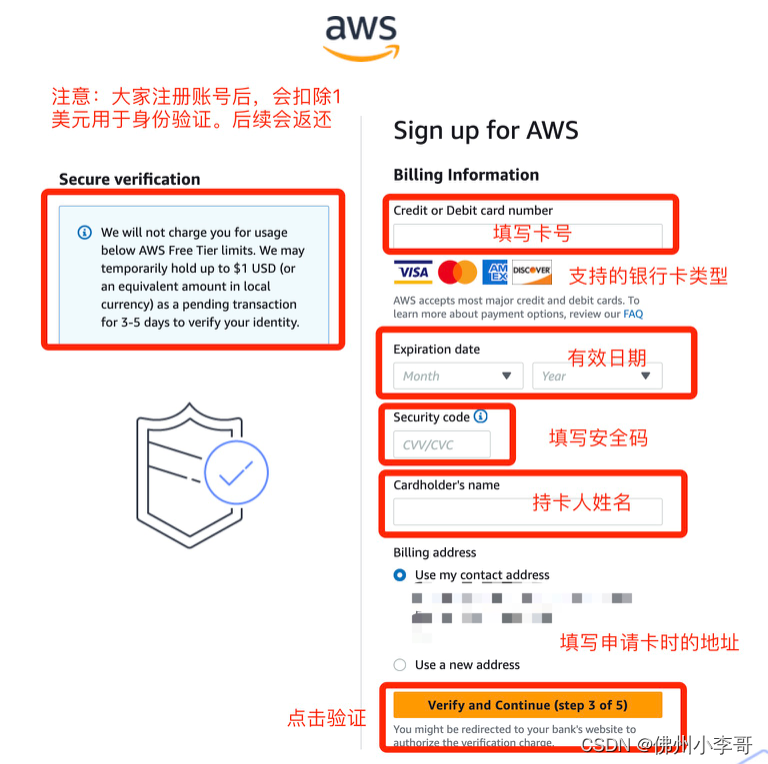
6. 如下图填写手机,用于接收手机短信验证码。验证方式选择SMS,地区号选择+86,再输入个人手机号和图片中的验证码,点击发送验证码。
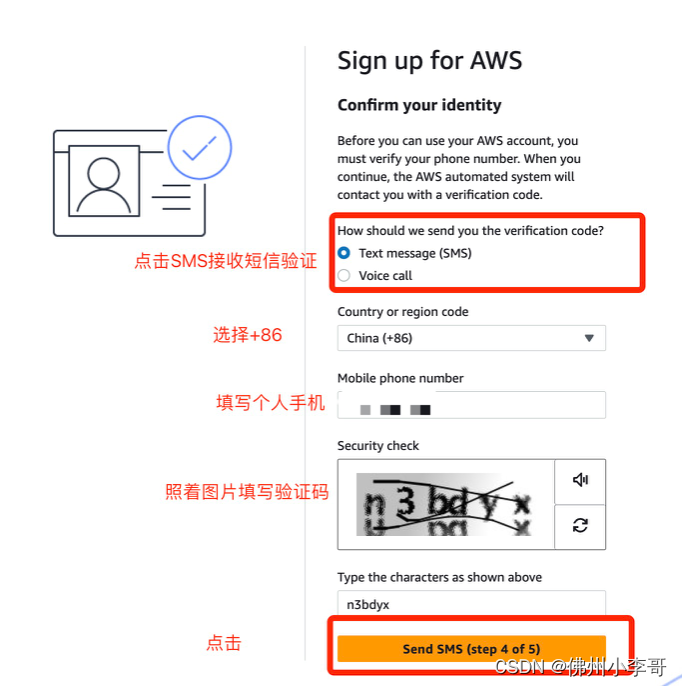
7.如下图输入手机收到的验证码(4位),点击继续。

8.如下图选择客服支持计划,选择Basic即可,就成功注册账户啦!
如果是对亚马逊云科技客服支持有更高要求的小伙伴(如需要提交工单咨询技术问题,或者需要更高的服务响应SLA,则需选择更高版本的支持计划,点击“Compare plans and pricing examples”对比不同支持计划的细节)

9.如下图在注册成功提示界面中进入控制台。

10. 跳转后,在登录界面选择“Root user“,并填写大家的注册时使用的邮箱(第1步),点击”Next“。

11. 跳转到密码输入页面,输入大家之前设置的密码(第3步),最后点击“Sign in“就能成功登录控制台了。

➡️ 如何开启Amazon Bedrock上的Claude 3模型?
通过实测,这样可以通过设置AWS海外区的账号,用上Amazon Bedrock上的Claude 3:
前提是大家使用模型的业务场景不能在大陆和香港地区。
账号的支付信息也需要设置在中国大陆及香港地区之外。包括了这三个信息:
1)Billing Address
2)Billing Country Code
3)Billing Contact address
如果是Organization下关联的Payer账户,也是同理。
下图举例的是独立账户修改Billing Address地址到海外的步骤。
1. 大家点击控制台右上角自己的用户名,展开后再点击“Billing“选项。

2. 再点击左边栏中的“Payment Preferences”(左侧红框),点击右上角的“Edit” (右侧红框),再将“Billing address”部分(中间的红框),改成一个Anthropic目前提供服务的地区地址(中国大陆及香港地区之外,如美国)就大功告成啦。

具体步骤:
1. 按下图进入Bedrock服务主页,点击”Model Access”。

2. 进入后点击右上角“Manage Model Access”。

3. 在下图中,找到Anthropic模型系列,点击右侧按键“Submit use case details“。申请使用Claude 3模型。

4. 按下图填写表格信息后提交,审核会在5分钟内自动完成。
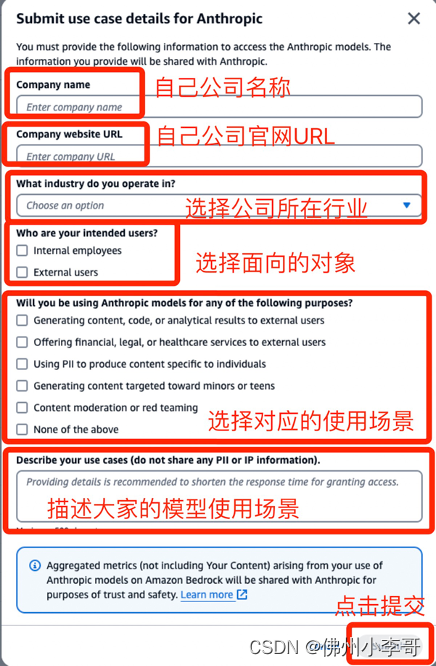
5. 审核成功后,再次进入按图16步骤开启Claude 3。

在未来的文章中,小李哥会继续带领大家探索Amazon Bedrock的更多功能,如“如何在Amazon Bedrock上构建安全合规、负责任的大模型“,”如何评估Amazon Bedrock上的自定义训练模型“,”如何在Amazon Bedrock上训练自定义模型“,“如何利用Amazon Bedrock构建企业知识库”等,欢迎大家支持!

![[ 云计算 | AWS ] ChatGPT 竞争对手 Claude 3 上线亚马逊云,实测表现超预期](https://img-blog.csdnimg.cn/direct/73f803739ca04eefb804ccda18780f38.png?x-oss-process=image/resize,m_fixed,h_300,image/format,png)

